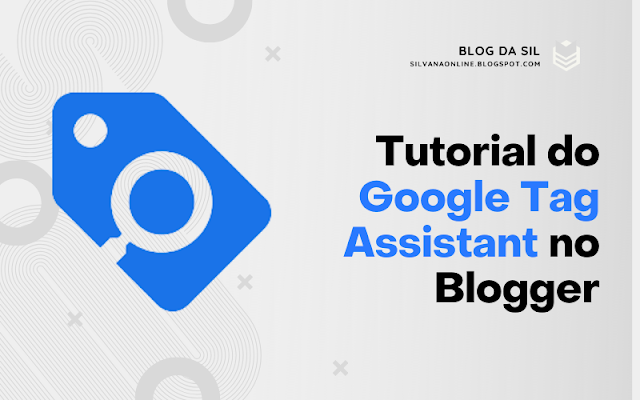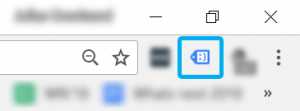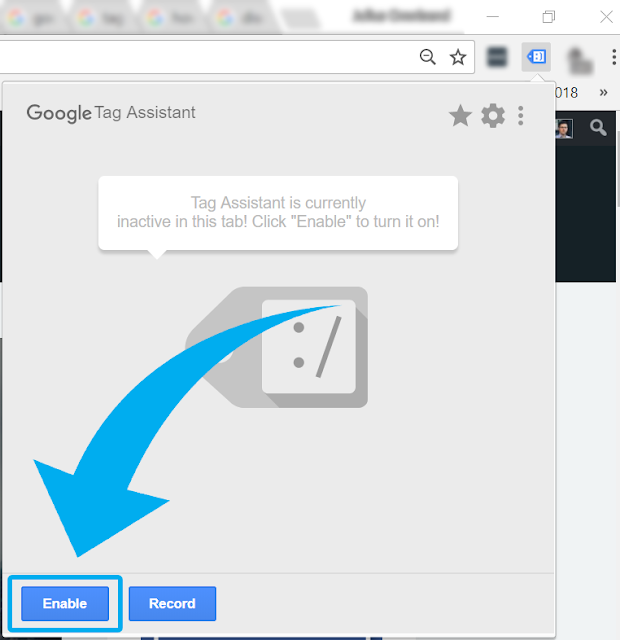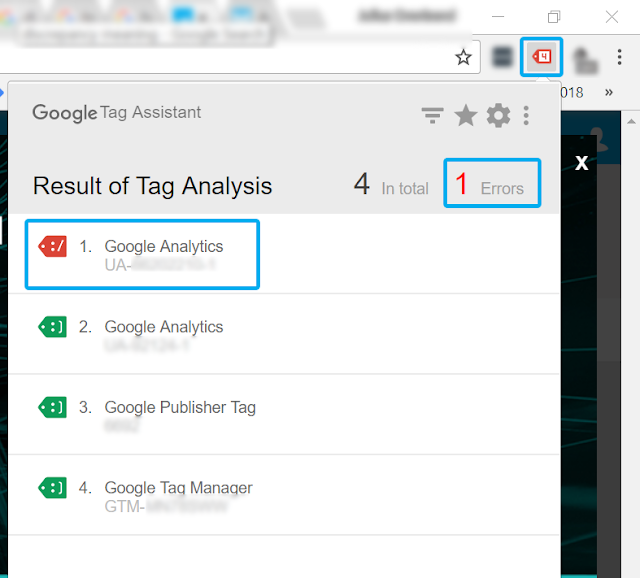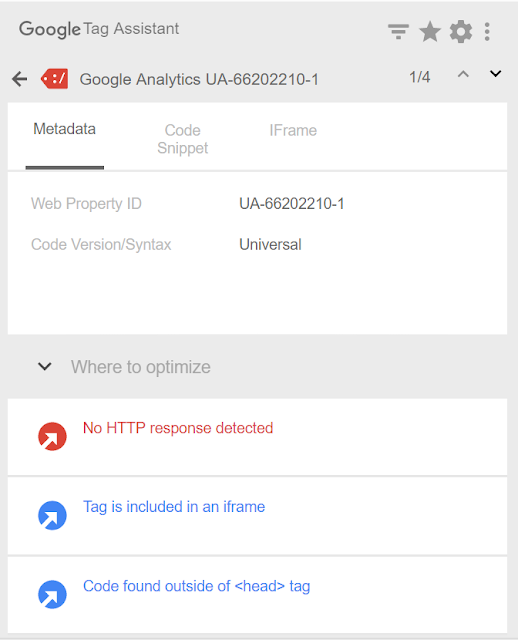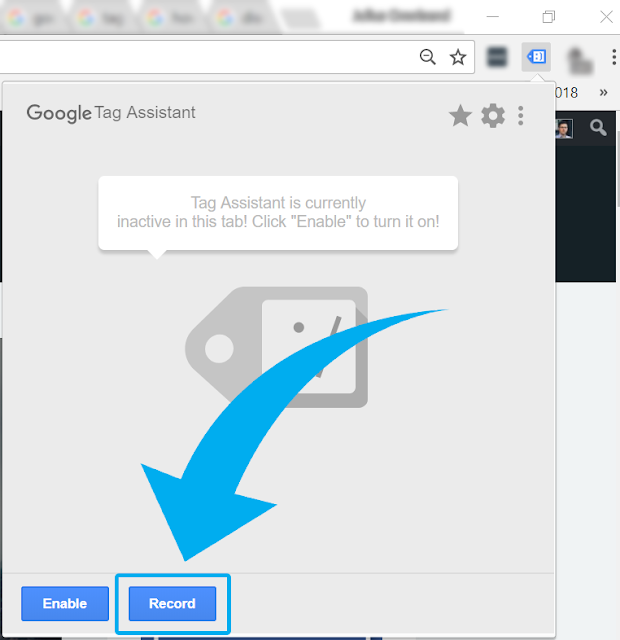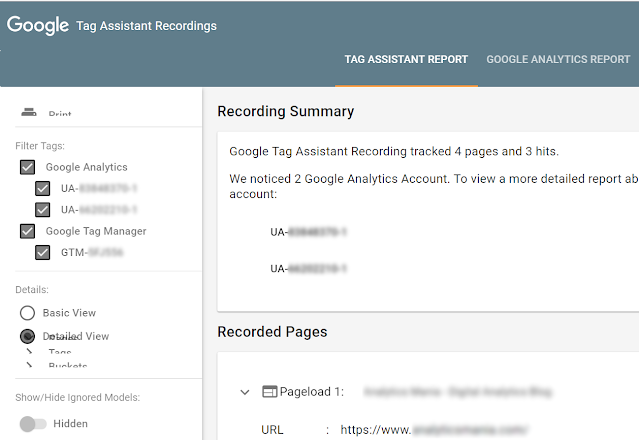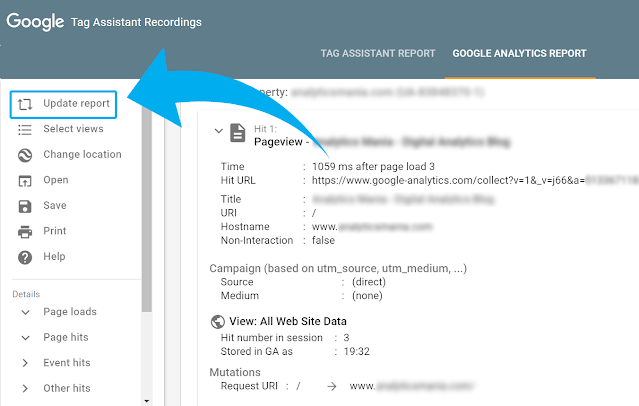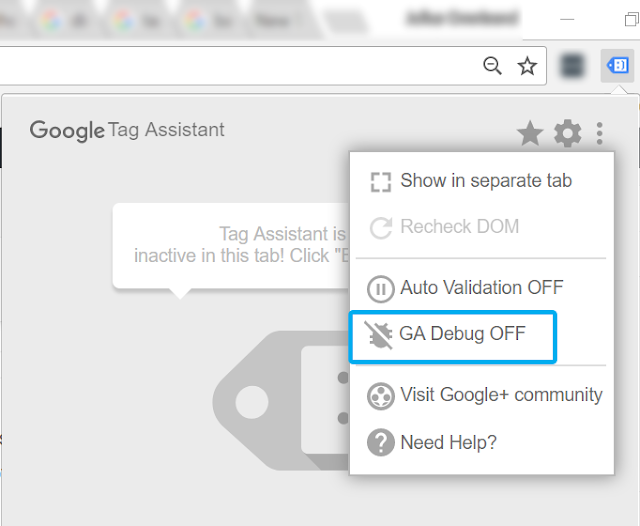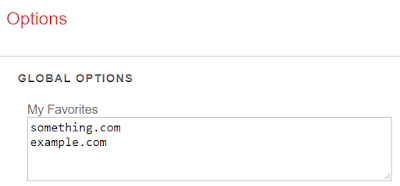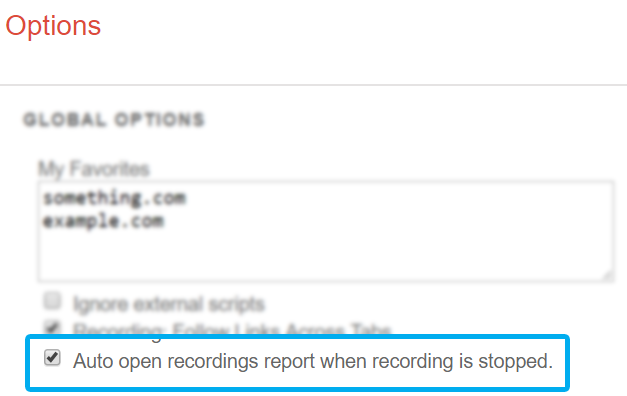Tutorial Google Tag Assistant: 10 dicas para um Blog eficiente
Tutorial do Google Tag Assistant no Blogger
Tutorial do Google Tag Assistant: 10 dicas para um trabalho eficiente
Se você já usou o Google Analytics, Google Adwords, Google Tag Manager ou qualquer outra ferramenta de análise/marketing do Google, provavelmente já ouviu falar do Google Tag Assistant ou, provavelmente, , até usou. Isso não é surpresa porque é uma ferramenta de depuração muito útil!
Apesar de muitos leitores do Analytics Mania usarem essa extensão do Chrome, a maioria deles não atinge todo o seu potencial. Mas isso está prestes a mudar porque, neste tutorial do Google Tag Assistant, darei várias dicas de como fazer você + Google Tag Assistant = Super Time 👨💻🦸♂️.
Índice
- Afinal, o que é o Assistente de tags do Google?
- #1. Como funciona o Assistente de tags do Google?
- #2. Cores do Assistente de tags do Google
- #3. Gravações de sessão
- #4. Relatório do Assistente de tags
- #5. Relatório do Google Analytics
- #6. Substitui a extensão do depurador do GA
- #7. Domínios favoritos
- #8. Ajuda a solucionar problemas de rastreamento entre domínios com facilidade
- #9. Lista de todos os checks
- #10. Outros pequenos recursos úteis
- Mais extensões para o Google Tag Manager
- Google Tag Assistant Tutorial: Conclusão
Afinal, o que é o Assistente de tags do Google?
Antes de mais nada, vamos começar este tutorial do Google Tag Assistant com uma introdução adequada.
Google Tag Assistant é uma Extensão do Chrome que ajuda a validar o código de acompanhamento em seu site e solucionar problemas comuns e torna todo o processo muito mais fácil e rápido.
O Tag Assistant permite que você registre um fluxo de usuário típico, acompanhar todos os hits que você envia, verificar se há problemas e fornecer um relatório completo de interações. Em caso de problemas ou possíveis melhorias, você será informado.
Depois de instalar a extensão, um ícone de tag azul aparecerá no canto superior direito.
#1. Como funciona o Assistente de tags do Google?
Por padrão, o Assistente de tags está no “modo de suspensão”, o que significa que ele não verifica nada do que está acontecendo em uma página. Para ativá-lo, clique no ícone de tag azul e em Ativar.
Agora atualize a página. Se algum produto do Google for implementado nessa página, você começará a ver um número específico dentro desse ícone de tag azul que representa a contagem de tags encontradas.
Clique no ícone azul novamente para ver uma lista detalhada de todas as tags encontradas. Clique em qualquer tag sobre a qual deseja obter mais detalhes. Você saberá quais dados foram transmitidos, o que pode ser melhorado, quantos eventos foram acionados etc.
Nota importante para iniciantes. “Etiquetas” (que serão encontrados pelo Assistente de tags) não serão os mesmos que você tem no Gerenciador de tags do Google. Nesse caso, uma tag é um script de um produto do Google implementado em um site. Na verdade, o próprio Gerenciador de tags do Google também é considerado uma tag pela extensão.
Se você quiser depurar tags no Gerenciador de tags do Google e ver suas variáveis, acionadores etc., use Modo de visualização e depuração do GTM.
#2. Cores do Assistente de tags do Google
O ícone do Tag Assistant funciona como um tornassol, sua cor muda de acordo com o contexto. Quando o Assistente de tags do Google é ativado e a página é atualizada, a cor do ícone pode mudar para uma das quatro opções a seguir:
- Vermelho
- Amarelo
- Azul
- Verde.
Vermelho cor significa que pelo menos uma Tag do Google (digamos, Google Analytics) tem um problema importante que precisa ser resolvido o mais rápido possível. Clique no ícone vermelho para saber mais, qual é o problema e como corrigi-lo.
Amarelo cor significa que pelo menos uma Tag do Google tem um problema menor e o problema deve ser resolvido, caso contrário você poderá enfrentar algumas discrepâncias de rastreamento.
Azul o ícone significa que alguma implementação não padrão foi encontrada. Embora geralmente esses problemas não sejam tão sérios quanto os problemas maiores (vermelho) ou menores (amarelo), você ainda pode dar uma olhada na sua implementação.
Verde é a cor que você deve procurar, significa que todas as tags destacadas com a cor verde estão funcionando perfeitamente.
Clique na tag para ver mais detalhes sobre ela.
#3. Gravações de sessão
Outro recurso excelente, mas muitas vezes subutilizado, são as gravações de sessão. A gravação de um fluxo produz um relatório de todas as ocorrências que foram enviadas por meio de tags de marketing. Isso permite validar se uma determinada tag de rastreamento em seu site funciona conforme o esperado.
Por exemplo, se você possui um site de comércio eletrônico, pode percorrer as páginas e etapas necessárias para selecionar um item, fazer o pedido e enviar o pagamento. Após a conclusão da gravação, você pode revisar todos os eventos/exibições de página/etc. que foram passados e veja quais dados específicos foram enviados, quais erros ocorreram, onde eles aconteceram etc.
Para começar a gravar um fluxo, clique no ícone Tag Assistant e, em seguida, no botão RECORD.
A gravação real começará depois que você atualizar a página. Durante toda a sessão, um ponto vermelho será anexado ao ícone da etiqueta azul. Para interromper a gravação, clique no ícone, o botão vermelho PARAR GRAVAÇÃO e o resumo da sessão será exibido. Clique em Mostrar relatório completo.
#4. Relatório do Assistente de tags
Um relatório completo fornecerá mais informações sobre o que aconteceu durante a sessão de gravação. Dois tipos de relatórios estão à sua disposição:
- Relatório do Assistente de tags.
- E relatório do Google Analytics.
O relatório do Assistente de tags mostra todas as tags acionadas em todas as páginas que você visitou durante a sessão de gravação. Os controles no painel esquerdo permitem que você faça o seguinte:
- Filtrar tags
- Alternar entre visualizações detalhadas e básicas
- Mostrar/ocultar solicitações ignoradas.
O corpo principal da página contém um Resumo da gravação (do que aconteceu durante a sessão) e páginas gravadas. Clique em cada página para expandir os detalhes e as tags que foram acionadas. Lembre-se de que essas tags estão listadas em ordem alfabética (e não em sequência).
Quanto ao segundo relatório (Relatório do Google Analytics), gostei tanto que dediquei um capítulo separado nesta postagem do blog.
#5. Relatório do Google Analytics
Este relatório mostrará uma emulação de como o Google Analytics processará os hits. A guia reconhecerá o ID da conta deste site e permitirá que você veja o relatório completo (se você tiver acesso a essa conta).
Tentei encontrar a resposta correta como o plugin sabe a qual conta você tem acesso. Embora eu não tenha encontrado a resposta 100% segura, aqui está o que eu acho: o plug-in verifica o endereço de e-mail com o qual você fez login no Chrome e, em seguida, verifica o acesso do Google Analytics nessa conta tenho. Deixe-me saber se você acha que eu entendi errado.
De qualquer forma, vamos voltar ao relatório em si. Nele, você verá vários pontos de dados coletados pelo Google Analytics, incluindo dados de aquisição, dados de comportamento e dados de conversões. Se você notar algum problema no relatório que precisa ser corrigido na conta do GA (por exemplo, você teve que configurar uma Lista de exclusão de referência do acompanhamento de vários domínios em sua conta do Google Analytics), sinta-se à vontade para fazer isso.< /p>
Depois de terminar, basta voltar ao relatório do Gerenciador de tags do Google e clicar no botão Atualizar relatório no canto superior esquerdo. O plug-in verificará toda a sessão de gravação em relação às novas configurações de propriedade do GA e informará se o problema foi corrigido. Isso é uma economia de tempo real!
Você chegou ao meio do guia do Assistente de tags do Google. Bom trabalho! Se você estiver com pressa, marque este guia como favorito e volte mais tarde. Caso contrário, continue lendo.
#6. Substitui a extensão do depurador do GA
Uma das extensões obrigatórias do Chrome para um analista da Web (ou qualquer outra pessoa que esteja verificando a implementação do Google Analytics) é o GA Debugger. É um plugin muito útil que lê todas as solicitações que são enviadas do seu site para os servidores do Google e as imprime no console do navegador em um formato legível.
Mas você sabia que o Assistente de tags tem o mesmo recurso integrado? Embora alguns dos meus leitores digam Sim, claro!, tenho certeza de que a maioria de vocês ficará surpresa. Pela minha experiência pessoal, ainda vejo muitos de vocês usando dois plugins separados: Google Tag Assistant e GA Debugger.
Tudo o que você precisa fazer é ativá-lo manualmente aqui.
#7. Domínios favoritos
Até este momento, você aprendeu que, se deseja ativar o Assistente de tags, precisa clicar no botão Ativar e atualizar a página.
Mas se houver páginas que você verifica constantemente com a extensão, você pode economizar algum tempo adicionando esse domínio à lista de favoritos. Que recurso bacana!
Há duas maneiras de fazer isso:
- Clicando no ícone Estrela no plug-in enquanto estiver na página que deseja adicionar.
- Acessando as configurações do Assistente de tags do Google e adicionando-as uma por linha.
#8. Ajuda a solucionar problemas de acompanhamento entre domínios com facilidade
Os relatórios de gravações de sessão (em particular, o relatório do Google Analytics) ajudam você a identificar facilmente os motivos pelos quais sua implementação de acompanhamento de vários domínios pode não estar funcionando corretamente.
No vídeo abaixo, um googler demonstra como é fácil depurar toda a configuração com o Assistente de tags. As coisas boas começam às 17h03.
#9. Lista de todas as verificações
Se você estiver interessado em todas as verificações possíveis que o Assistente de tags faz, poderá encontrá-las aqui. Além disso, há uma lista adicional diretamente no plug-in. Vá para as configurações do plug-in do Assistente de tags do Google, no canto superior direito, clique no botão Listar verificações e você verá uma lista enorme de todas as verificações possíveis que podem ser filtradas. Além disso, cada um deles contém um link para um recurso/referência relevante.
#10. Outros pequenos recursos úteis
Por padrão, ao ativar o Assistente de tags do Google, você o faz apenas nessa guia específica do navegador. Se você também deseja gravar a sessão enquanto alterna entre várias guias (porque alguns links podem abrir uma nova guia), clique em uma caixa de seleção logo após pressionar o botão Gravar .
Para sua conveniência, você pode abrir automaticamente todas as sessões de gravação após a conclusão. Para fazer isso, vá para as configurações da extensão e marque a caixa de seleção Abrir automaticamente o relatório de gravações quando a gravação for interrompida.
O Assistente de tags do Google não é perfeito
Embora essa extensão seja definitivamente muito útil para depurar seus produtos do Google instalados em uma página, o Assistente de tags está longe de ser perfeito. Por exemplo, ele pode relatar problemas falsos quando se trata de depurar aplicativos de página única. Aqui estão mais informações sobre isso.
Mais extensões para o Gerenciador de tags do Google
Embora o Assistente de tags do Google seja o mais conhecido, ele não é a única extensão do GTM para o Chrome. Eu preparei algumas listas para maníacos por extensões, então fique à vontade para dar uma olhada:
- 12 principais extensões do Gerenciador de tags do Google para Chrome
- 5 extensões menos conhecidas do GTM e do Google Analytics para o Google Chrome
Tutorial do Assistente de tags do Google: palavras finais
Neste tutorial do Assistente de tags do Google, expliquei como a extensão funciona, o que ela faz e vários truques interessantes que podem tornar sua depuração mais rápida e eficiente.
Não espero que alguém que leia este guia fique surpreso porque nunca ouviu falar de um Assistente de tags do Google. Longe disso! É uma extensão bem conhecida, bem promovida pelo grande G. No entanto, espero que você tenha aprendido pelo menos uma ou duas coisas novas hoje.
Se este tutorial do Assistente de tags do Google não foi suficiente e você ainda está com fome de conhecimento, acesse Referência oficial do Google.
E, como sempre, a seção de comentários está à sua disposição. Eu perdi alguma coisa significativa? Avise-me.